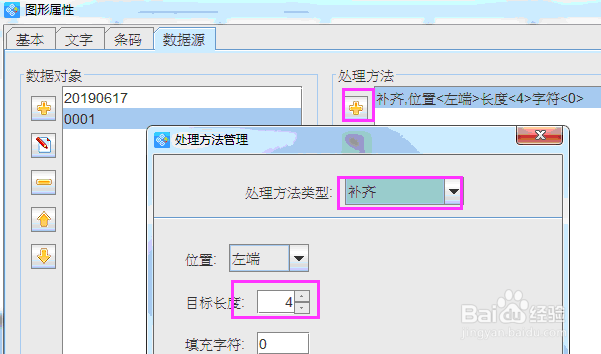1、打开条码打印软件,新建一个标签,在条码打印软件中生成一个条形码。
2、双击条形码打开属性,在“数据源”修改条形码数据,选择“日期时间”,条码打印软件中默认的日期墙绅褡孛数据是“烤恤鹇灭yyyy-MM-dd HH:mm:ss”,手动修改成“yyyyMMdd”,设置之后条码打印软件会自动调用本机电脑日期时间。
3、接下来添加流水码,点右侧的“+”,序列生成一个数据1,然后在右侧添加一个“补齐”的处理方法,长度为4
4、到此包含日期和流水码的条形码就制作完成,打印预览查看效果,批量生成的条形码数据前面是日期,后面是流水码。
5、条码打印软件中制作的日期是直接调用本机电脑的日期时间,所以本机电脑的日期一定要准确。可以把制作的标签保存,下次就可以直接打开保存的标签进行打印,打印出来的条形码数据就会自动变成打印当天的日期和流水码。